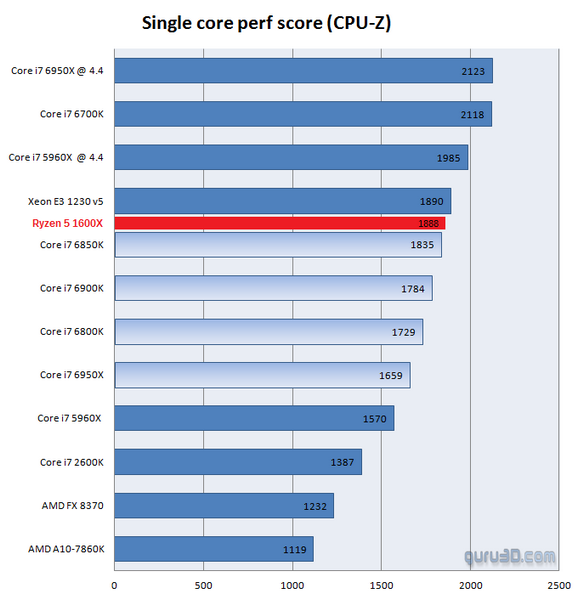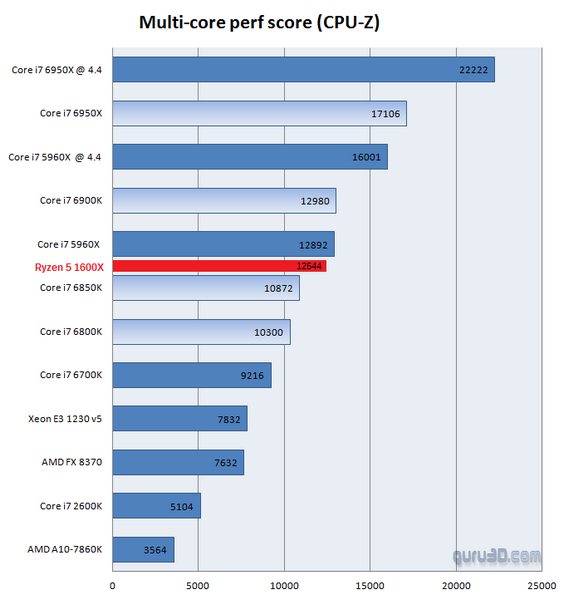Последние дополнения к Galaxy семьи Samsung Примечание Галактики Note10 и Note10+, упакованы с функциями и технологиями, чтобы помочь вам сделать больше, опыта больше, и преследовать свои страсти.
В то время как пользователи уже известны устройства популярных продемонстрировать особенности—от про класс камеры с видео фокус видео от края до края, полностью захватывающий кинематографический бесконечность дисплей—Галактики Note10 и Note10+ приходят с много инновационных возможностей, чем могут впервые встретиться глаз.
Взгляните на этот обзор скрытых советы и уловки, чтобы помочь вам сделать большую часть из вашего Galaxy Note10 или Note10+, самых мощных смартфонов линейки Galaxy пока.
1. Легко просматривать коллекции фотографий с тегом
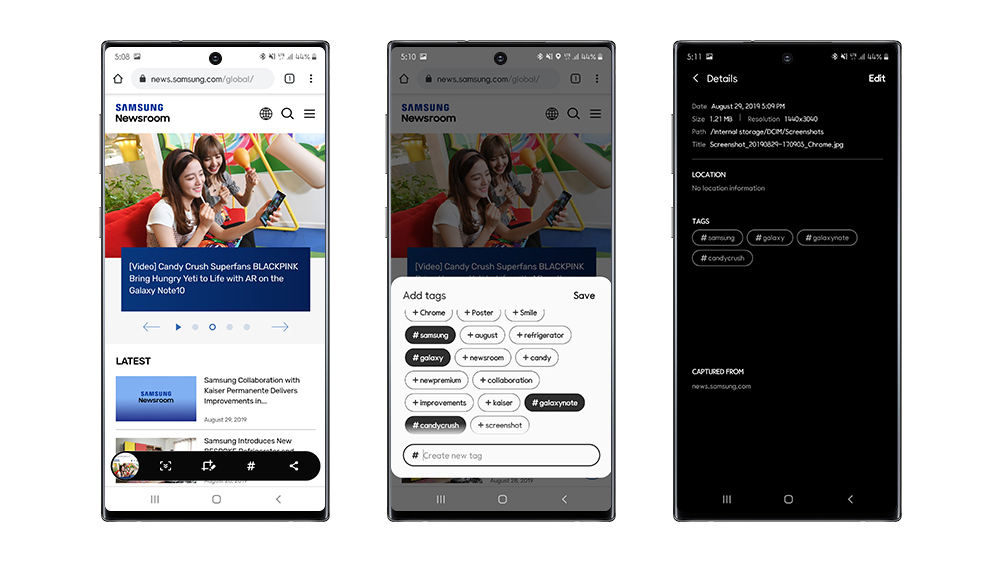
Галактики Note10 и Note10+’ы про класс камеры означает, что вы будете принимать много фотографий. Если вы хотите показать свои фотографии навыкам, скажем, несколько ваших удивительный закат съемок—это может быть немного утомительно, чтобы прокрутить Галерея, чтобы выбрать их все. Итак, попробуйте Галактики Note10 и Note10+с улучшенными опыт теге для просмотра коллекций подобных картин. Новый значок, доступных прямо с панели инструментов при просмотре фотографии в галерее, сразу за тегом. По тегу страховочные Samsung-разработана система оптического распознавания символов технологии, которая интеллектуально рекомендует определенные ключевые слова для конкретных изображений.
2. Скриншотов Тремя Разными Способами
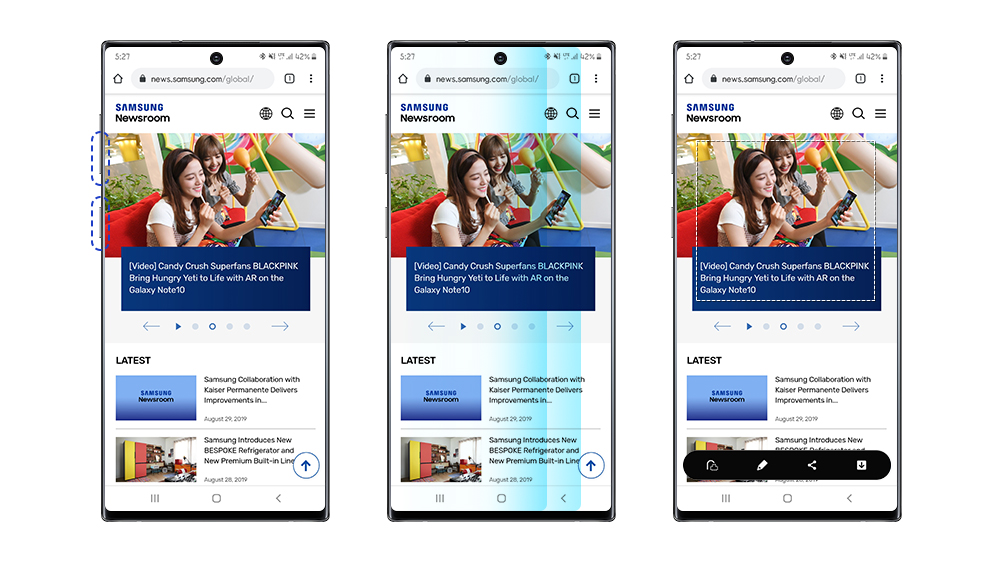
Галактики Note10 и Note10+ введена записи экрана для записи на видео того что на экране—но как насчет скриншотов? С Galaxy Note10 и Note10+, у вас есть три способа, чтобы сфотографировать то, что на экране. Во-первых, вы можете быстро и одновременно нажмите кнопку питания и уменьшения громкости. Во-вторых, вы можете провести сторону рукой слева направо на дисплее. В-третьих, вы можете использовать перо. Вынимать перо и нажмите на смарт-выбор. Затем, выбрать из квадрат, прямоугольник, круг, бесплатно-инструмент для рисования, или даже инструмент гиф, чтобы выбрать свой скриншот. Или нажмите квадратную кнопку, чтобы сделать скриншот и этот образ закрепляется автоматически на ваш дисплей.
3. Сделать большинство из Всегда на дисплее
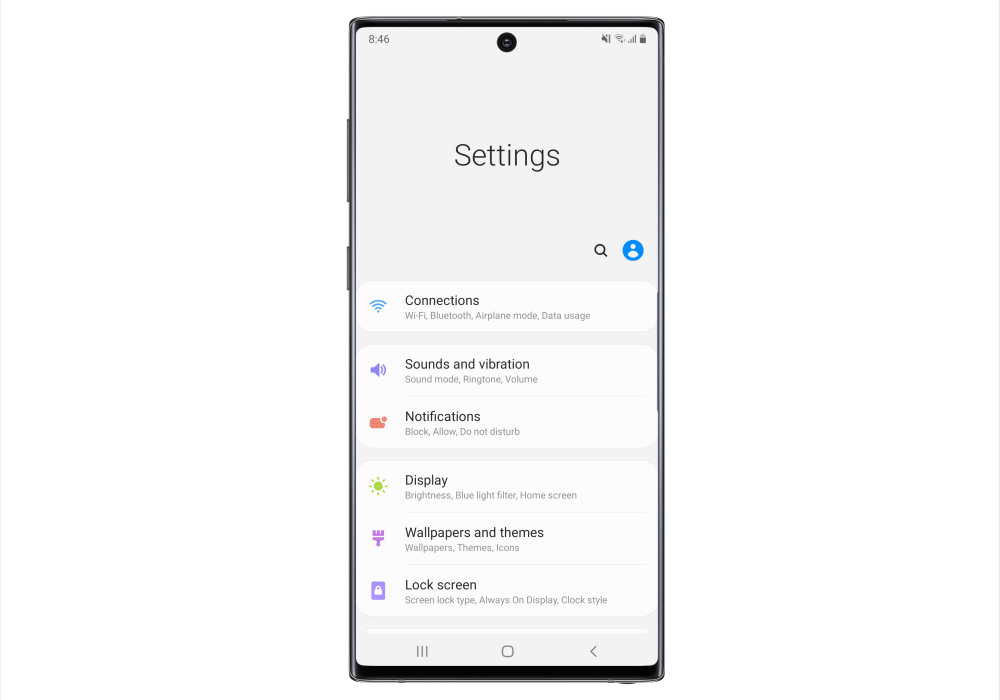
Отличный телефон не только поможет вам получить вещи сделано; это поможет вам выразить свою индивидуальность. Мы используем камеру, чтобы рассказать наши истории и мы используем цвет телефона, чтобы соответствовать наш выбор—стоит не наш стиль экрана блокировки также помогают нам выразить себя? Галактики Note10 и Note10+всегда на дисплей не только дает вам время, уведомления и информацию о состоянии батареи на первый взгляд, но также могут быть приспособлены к вашим предпочитаемым стилем «циферблат». Настройки > Экран блокировки > стиль часов, чтобы проверить параметры и выберите FaceWidgets для еще большего отображения параметров настройки.
4. Сканирование документов с помощью камеры телефона
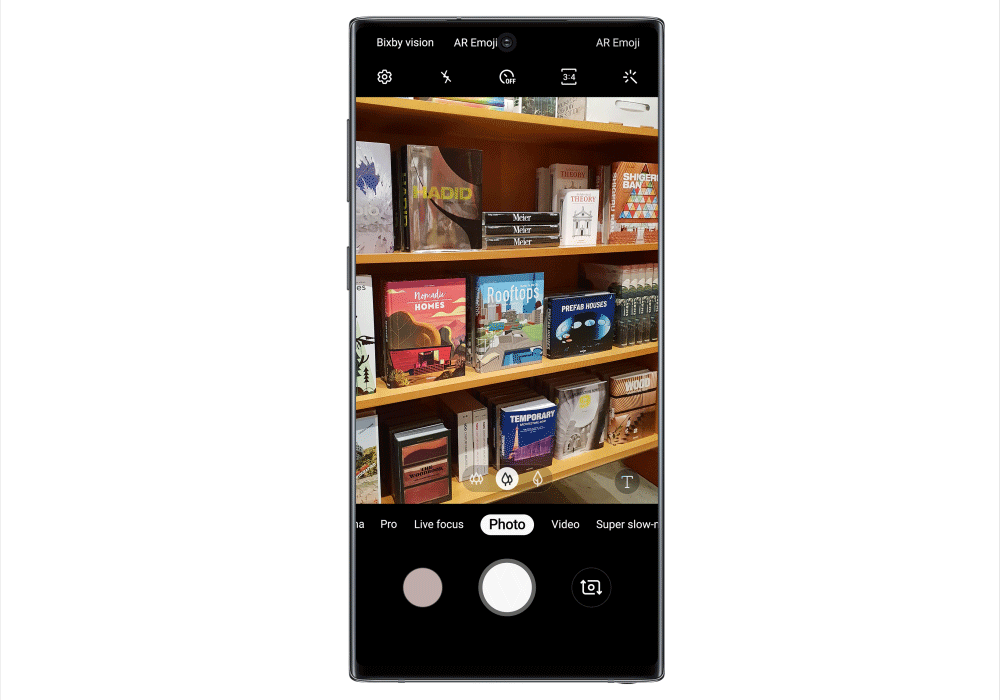
Иногда, нам нужно сканировать документы в высоком качестве, но нет сканера, чтобы быть найден. С Galaxy Note10 и Note10+, эта общая проблема в прошлое. Включить опцию ‘сканирование документов’ в камере настройки > меню сюжетов оптимизатора после того, как приложение камеры использовать ваш Galaxy Note10 и Note10+ эффективно отправлять документы.
5. Сделать края панели вашего собственного
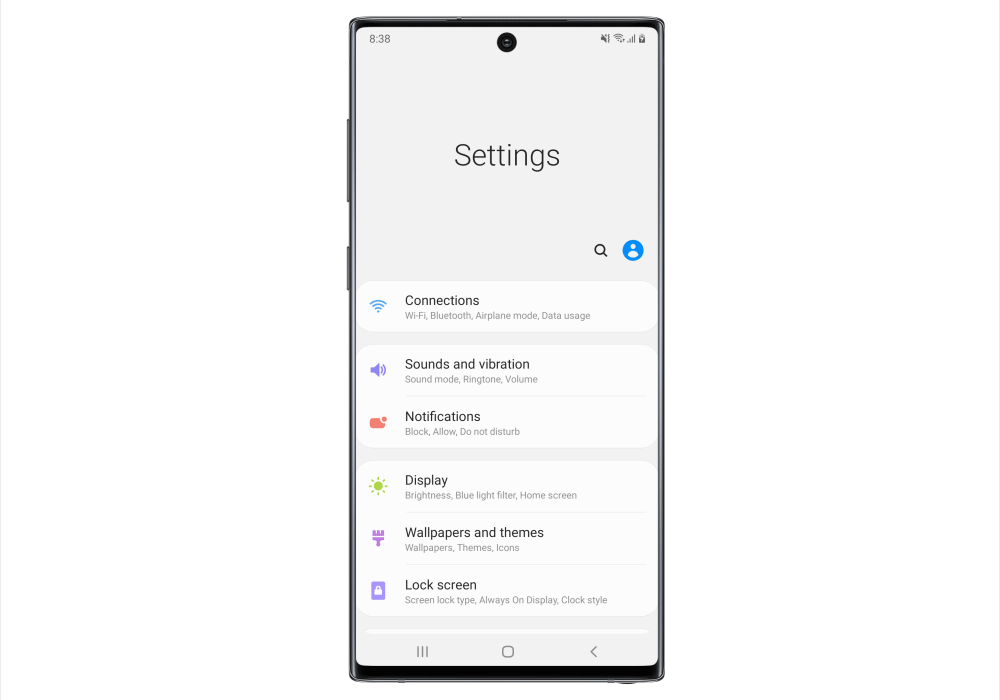
Каждый человек имеет различные контакты, которые они получают в связи с наиболее и различных приложений, которые они используют больше всего. Так что вы можете легко получить доступ к своим избранным, быстрее, Галактики Note10 и Note10+ приходят с настраиваемым края панели. Перетащив вкладку на правой стороне вашего Galaxy Note10 и с экрана Note10+’, вы можете открыть этот ярлык трее полезные приложения и сервисы. Возглавив Настройки > Дисплей > экран край > края панелей, вы можете полностью настраивать контакты и приложения, которые появляются, и установить приложение пар—приложения, которые обычно используют вместе, как электронная почта и календарь—для запуска одновременно.
6. Оставаться продуктивным на ходу с одной руки
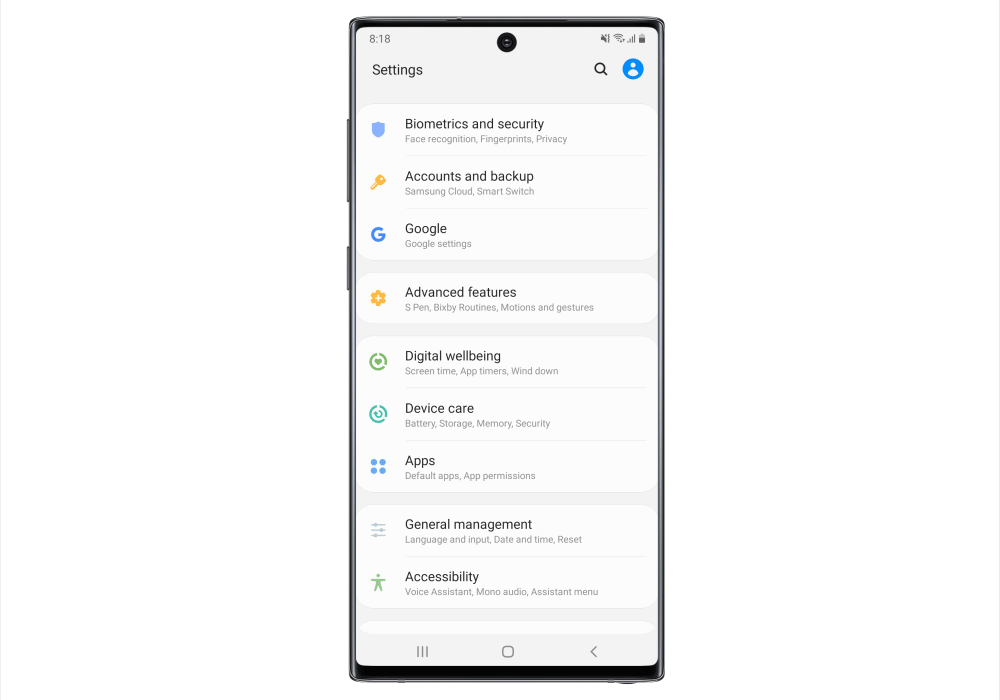
Сериал внимание, впервые на большом экране смартфона, и сейчас сегодня, в Galaxy Note10 и Note10+ знаны для их погружения, от края до края дисплея. На самом деле, в 6.8”, в Galaxy Note10+ предлагает самый большой экран в записке когда-либо. Но иногда возникают ситуации, когда у вас есть только одна рука доступен для использования телефона, и это может быть трудно чего-то достичь в верхней части экрана. Чтобы сделать вещи более удобным, Галактики Note10 и Note10+ открывается одной рукой режим. Просто зайдите в Настройки > Дополнительные функции > движения и жесты > одноручный режим. Эта функция перемещает все содержимое и информацию в одной части экрана, что вы можете легко достичь всего большим пальцем, так что вы можете нажать и легко набирать, удерживая телефон в одной руке.
7. Сделать умный для того, чтобы сохранить власть
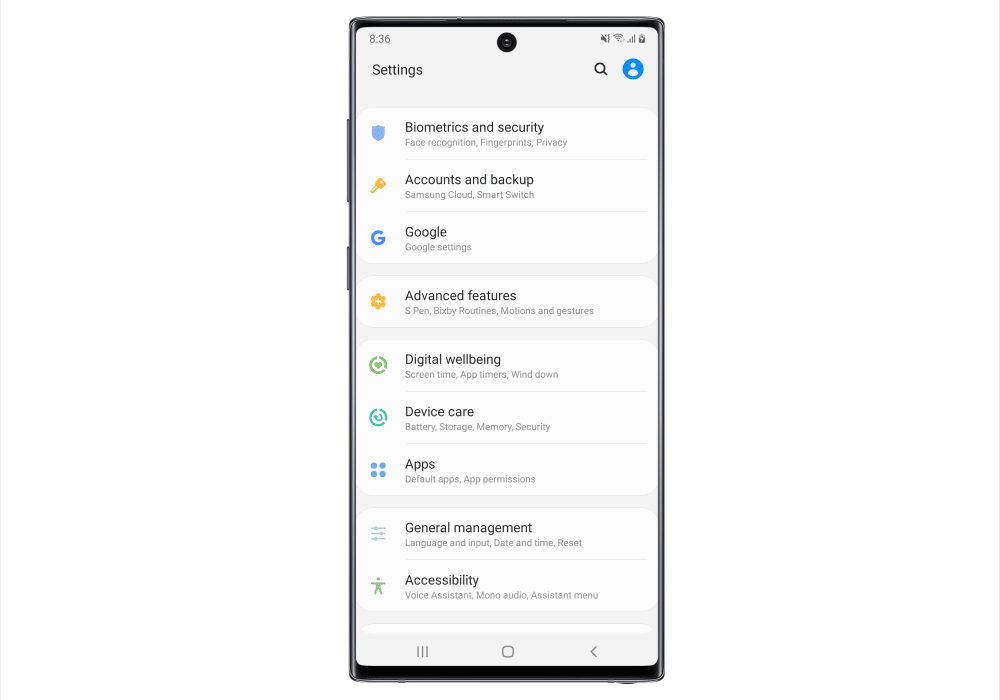
Нет ничего более раздражающего, чем нуждаться для использования телефона в конце напряженного дня и увидев, что ваш аккумулятор разряжен. Хотя у Galaxy Note10 и Note10+ приходят на весь день, умные батареи, опытных пользователей, которые толкают свой телефон по максимуму, возможно, потребуется немного дополнительной помощи, что делает его домой, прежде чем они попали 0%. Для того чтобы помочь держать вас под напряжением, Галактики Note10 и Note10+ функция адаптивного режима энергосбережения. Нашли в Настройки > раздел Уход за устройством, адаптивный режим энергосбережения использует машинное обучение, чтобы отслеживать и узнать о том, как вы используете свое устройство и автоматически переводит устройство в средний режим энергосбережения, если он обнаруживает, что вы используете свой телефон больше, чем обычно.